如何用PPT画桃花?ppt桃花材料的设计方法
想在ppt里画一朵桃花,高参怎么画粉色的桃花?如果你想摸我的门,来看看详细的教程。
软件名称:PowerPoint2017简体中文免费完整版软件大小:60.7MB更新时间:2016-12-12立即下载 。
。
1.先做花,插一个【不完整的圆】和一个【圆】。
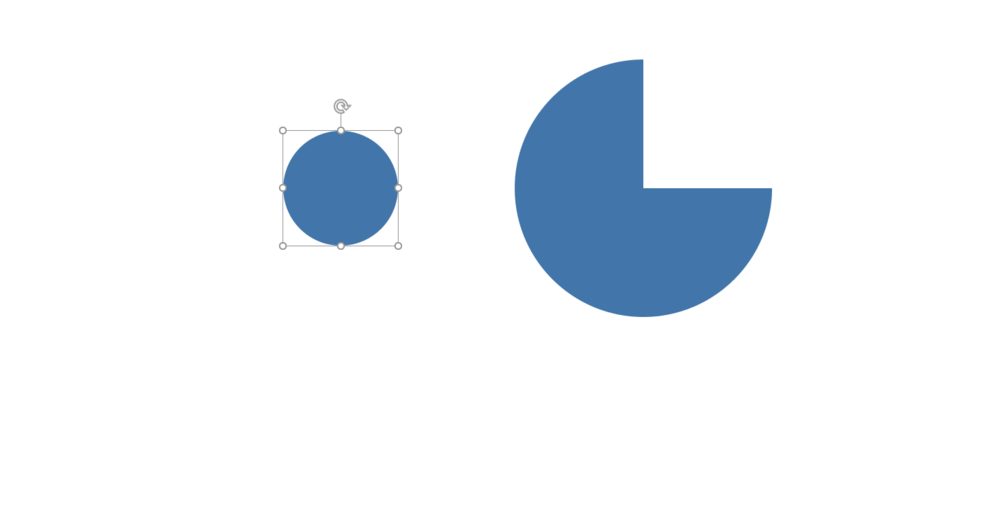
2.通过控制点将[不完整圆]调整为扇形。

3.圆形和扇形位置如下。
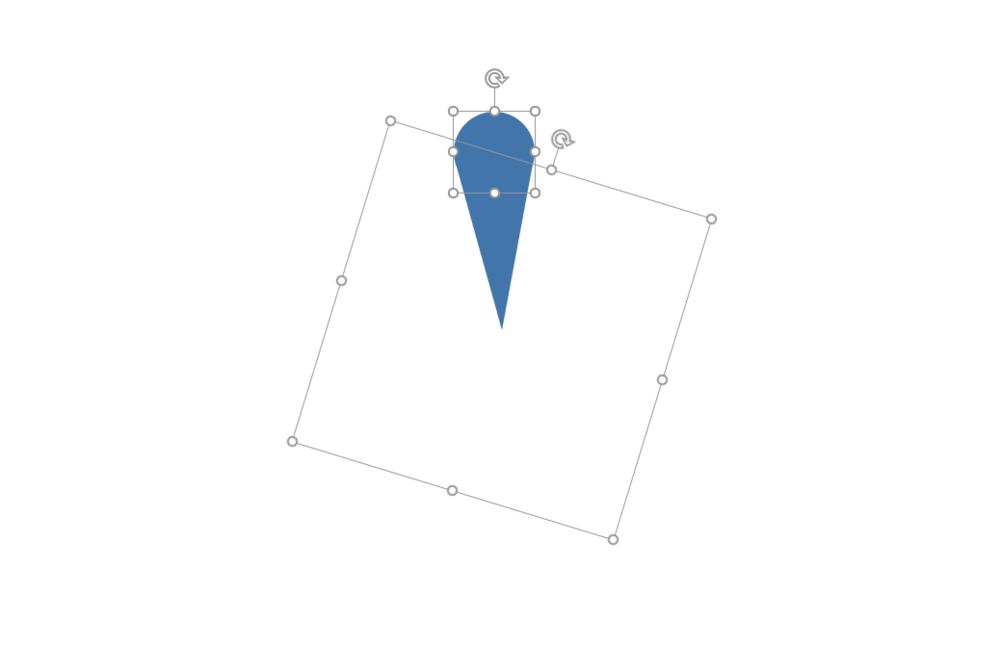
4.结合。
附言:你可以在这里拉长图表。


5.组合图形用作基本形状。使用圆形布局工具,设置参数如下。

6.删除初始基础图,将填充颜色改为粉色,就可以得到下图。
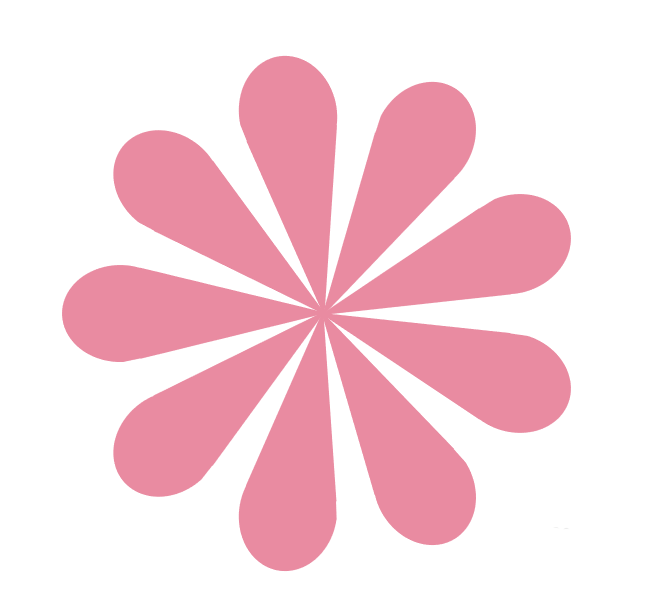
7.接下来,制作花瓣,插入一个完美的圆,使用【圆形布局】工具,设置参数如下。

8.不要删除中间的基本图形,而是组合所有的圆。右键单击[设置形状格式],选择[渐变填充]进行填充,选择[路径]进行键入。梯度孔径分别为0%、25%、50%、75%和100%。
25%和75%:轻粉。
0%、50%、100%:粉色。
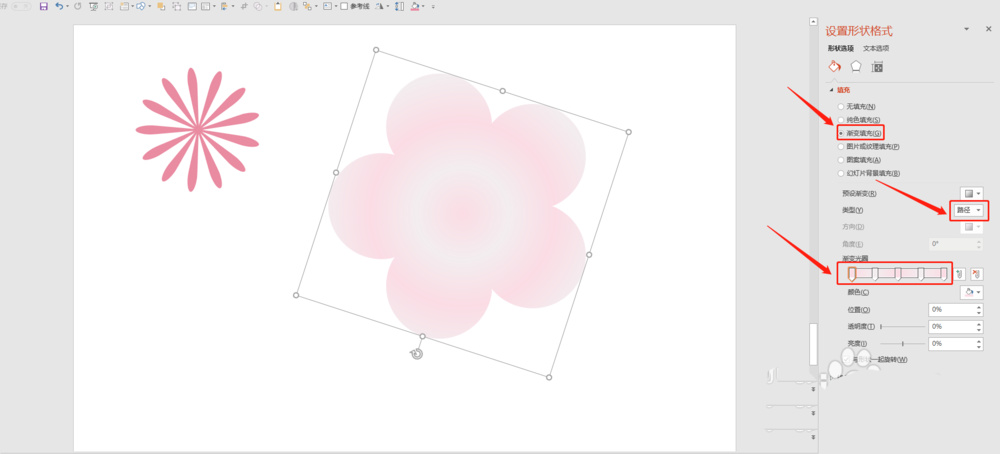
9.最后,把雄蕊放在花瓣中间,得到一朵桃花。
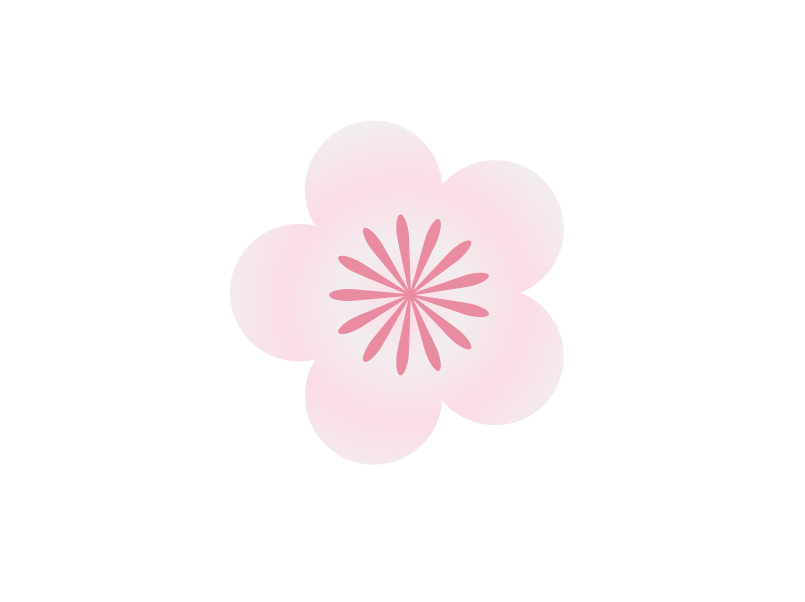
以上是ppt桃花素材的设计方法,希望大家喜欢,请继续关注。
相关建议:
如何用PPT制作雪花效果的动画?
如何用ppt做出一个绽放的动画效果?
如何用ppt制作烟花爆竹动画?
版权声明:如何用PPT画桃花?ppt桃花材料的设计方法是由宝哥软件园云端程序自动收集整理而来。如果本文侵犯了你的权益,请联系本站底部QQ或者邮箱删除。

















